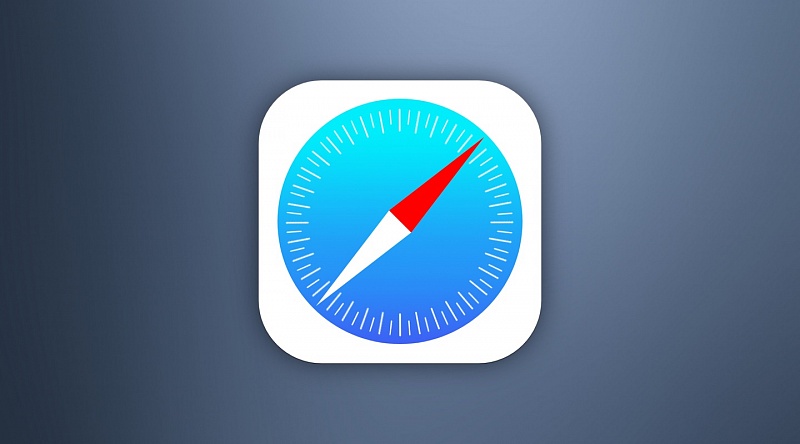
В операционную систему iOS для просматривания различных сайтов встроен удобный браузер под названием «Safari».
При открытии приложения «Safari» Вы увидите несколько элементов: наверху будет адресная строка, куда можно вводить интересующие Вас запросы либо адреса сайтов. В центре располагаются иконки сайтов, которые Вы добавили в закладки (как это сделать, Вы узнаете ниже). Снизу программа автоматически формирует список часто посещаемых Вами сайтов. Внизу экрана располагаются функциональные кнопки приложения.
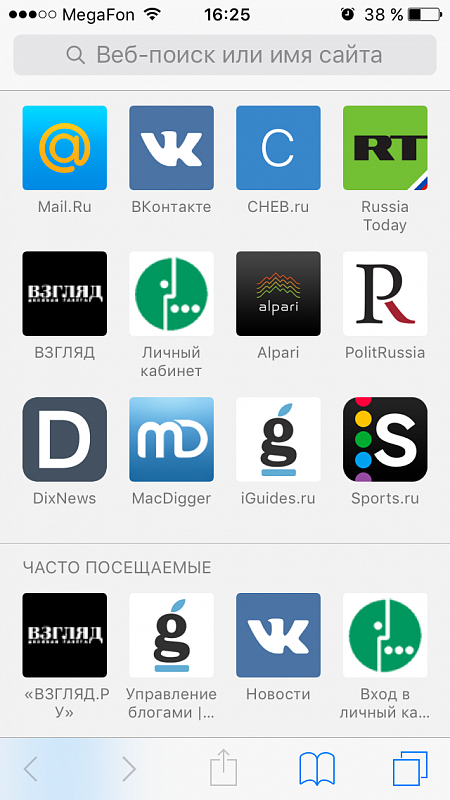
Первые две кнопки в нижнем ряду предназначены для перехода между страницами: назад и вперёд. Кнопка с изображением книжки позволяет просмотреть добавленные закладки, историю, список для чтения и так называемые общие ссылки, где отображаются твиты.
На вкладке «Закладки» можно управлять теми самыми закладками (их можно удалить или изменить, а также создать папки для группировки избранных сайтов), которые отображаются на главном экране приложения. Кроме того, здесь же можно просмотреть историю посещённых сайтов, искать нужные страницы среди посещённых сайтов либо очистить историю.
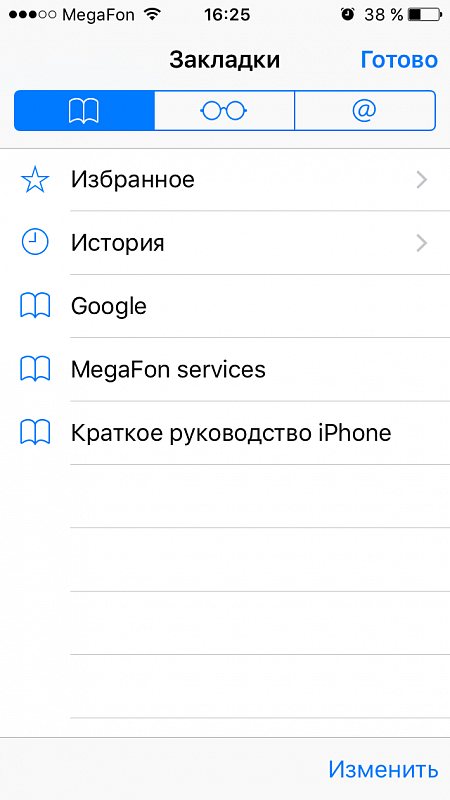
Вкладка с изображением очков хранит сохранённые для чтения сайты. Это может пригодиться в том случае, если Вы наткнулись на очень интересный ресурс или статью, но сейчас нет времени его изучать.
Кроме того, в Safari встроен удобный режим для чтения. Эта функция позволяет убрать все отвлекающие баннеры и оставляет только интересующий Вас текст и изображения. Для того, чтобы перейти в режим для чтения, нужно на поддерживающих такую функцию сайтах нажать на появляющуюся слева в адресной строке кнопку с изображением списка.

Сам браузер Safari очень функциональный. В iOS 9 он обзавёлся ещё и дополнительными функциями. Наконец стал нормально работать менеджер паролей. Как пользоваться этим менеджером, как настраивать режим для чтения и многое другое вы можете увидеть по .
